
- •Информационные технологии в социально-культурном сервисе и туризме. Оргтехника
- •Авторы:
- •Рецензенты:
- •Тема 1. Поиск информации в интернете об определенной стране и оформление на ее основе отчета в виде документа msWord с оглавлением 12
- •Тема 2. Углубленное изучение табличного процессора msExcel 15
- •Тема 3. Ознакомление с системой управления базами данных ms Access 47
- •Тема 4. Использование программы msVisioдля вычерчивания блок-схем 106
- •Тема 5. Ознакомление с программой распознавания текста; онлайновый перевод 106
- •Тема 6. Изучение системы электронной (цифровой) подписи на примере pgp 111
- •Тема 7. Вычисление Hash-суммы. 134
- •Тема 1. Поиск информации в интернете об определенной стране и оформление на ее основе отчета в виде документа msWord с оглавлением 10
- •Тема 2. Углубленное изучение табличного процессора msExcel 13
- •Тема 3. Ознакомление с системой управления базами данных ms Access 46
- •Тема 4. Использование программы msVisio для вычерчивания блок-схем 104
- •Тема 5. Ознакомление с программой распознавания текста; онлайновый перевод 104
- •Тема 6. Изучение системы электронной (цифровой) подписи на примере pgp 109
- •Тема 7. Вычисление Hash-суммы. 132
- •Общие сведения
- •Углубленное изучение табличного процессора msExcel.
- •Ознакомление с системой управления базами данных msAccess.
- •Изучение системы электронной (цифровой) подписи на примере pgp.
- •Темы контрольной работы Тема 1. Поиск информации в интернете об определенной стране и оформление на ее основе отчета в виде документа msWord с оглавлением
- •Тема 2. Углубленное изучение табличного процессора msExcel
- •Задача 1
- •Задача 2
- •Задача 3
- •Задача 4
- •Задача 5
- •Задача 6
- •Вариант 1
- •Вариант 2
- •Вариант 3
- •Вариант 4
- •Вариант 5
- •Вариант 6
- •Вариант 7
- •Вариант 8
- •Вариант 9
- •Вариант 10
- •Вариант 11
- •Вариант 13
- •Вариант 14
- •Тема 3. Ознакомление с системой управления базами данных ms Access Введение к теме 3
- •Общее задание по теме 3
- •Этап 1. Структура базы данных
- •Этап 2. Создание таблиц базы данных
- •Этап 3. Установка связей между таблицами баз данных
- •Этап 4. Создание форм
- •Этап 5. Формирование запросов
- •Этап 6. Создание отчета, передача отчета в ms Word
- •Этап 7. Экспорт таблицы базы данных
- •Варианты заданий по теме 3 Порядок выбора варианта
- •Вариант 1
- •Вариант 2
- •Вариант 3
- •Вариант 4
- •Вариант 5
- •Вариант 6
- •Вариант 7
- •Вариант 8
- •Вариант 9
- •Вариант 10
- •Вариант 11
- •Вариант 12
- •Вариант 13
- •Вариант 14
- •Вариант 15
- •Вариант 16
- •Вариант 17
- •Вариант 18
- •Вариант 19
- •Вариант 20
- •Вариант 21
- •Вариант 22
- •Вариант 23
- •Вариант 24
- •Вариант 25
- •Тема 4. Использование программы msVisioдля вычерчивания блок-схем
- •Тема 5. Ознакомление с программой распознавания текста; онлайновый перевод
- •Тема 6. Изучение системы электронной (цифровой) подписи на примере pgp Введение к теме 6
- •Шифрование сообщений.
- •Электронная подпись.
- •Создание электронной подписи.
- •Проверка электронной подписи.
- •Безопасность
- •Использование программы pgp для создания и проверки электронных подписей
- •Установка программы pgp Desktop V.10.2.0
- •Создание ключей
- •Создание электронной подписи при помощи программы pgp
- •Проверка электронной подписи
- •Передача открытого ключа.
- •Получение и проверкаотпечатка публичного ключа
- •Заключение
- •Тема 7. Вычисление Hash-суммы.
- •Пример оформления титульного листа (формат а4)
- •Информационные технологии в социально-культурном сервисе и туризме. Оргтехника
Установка программы pgp Desktop V.10.2.0
Десятая версия PGP может работать в среде Windows 2000/XP/Vista/7 32 и 64. Имеется 2 варианта дистрибутивных файлов – для 32 и 64- разрядной версии операционной системы Windows:
PGPDesktopWin32-10.2.0.exe
PGPDesktopWin64-10.2.0.exe
Установка программы начинается с запуска файла, по разрядности соответствующего вашей операционной системе. В результате на экран выводится окно, символизирующее копирование дистрибутивных файлов со внешних носителей информации в память компьютера:
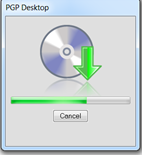
По окончании копирования оно сменяется окном, с помощью которого запрашивается согласие лица, устанавливающего программу, с условиями лицензии на ее использование. Для продолжения установки следует нажать кнопку Next:

Далее следует окно, позволяющее вывести на экран описание отличий новой версии программы от предыдущей. Отвечаем, что нас это не интересует (DonotdisplayTheReleaseNotes), для чего жмем кнопку Next:
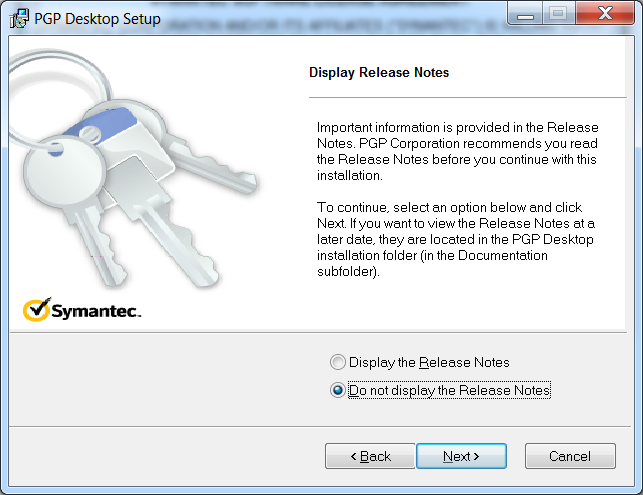
Следует процесс настройки нужных программных компонентов компьютера:
 ,
,
который заканчивается предложением перезагрузки операционной системы:
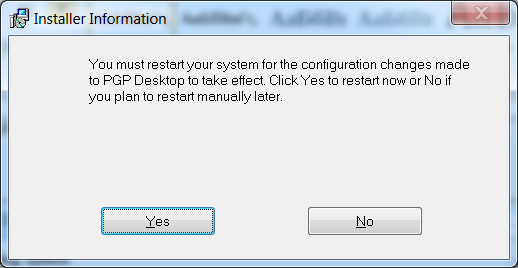
С этим необходимо согласиться, предварительно сохранив нужную информацию из открытых программ.
Создание ключей
Для подписывания документов электронными подписями прежде всего следует создать пару ключей – открытый-секретный. Для этого на экран нужно вызвать окно PGPDesktop.
Для
вызова этого окна нужно любой кнопкой
мыши щелкнуть по изображению
![]() 8,
расположенному в правом нижней углу
экрана слева от индикатора часов:
8,
расположенному в правом нижней углу
экрана слева от индикатора часов:

В появившемся меню следует выбрать пунктOpenPGPDesktop:

В ответ на экран будет выведено окно примерно следующего вида:
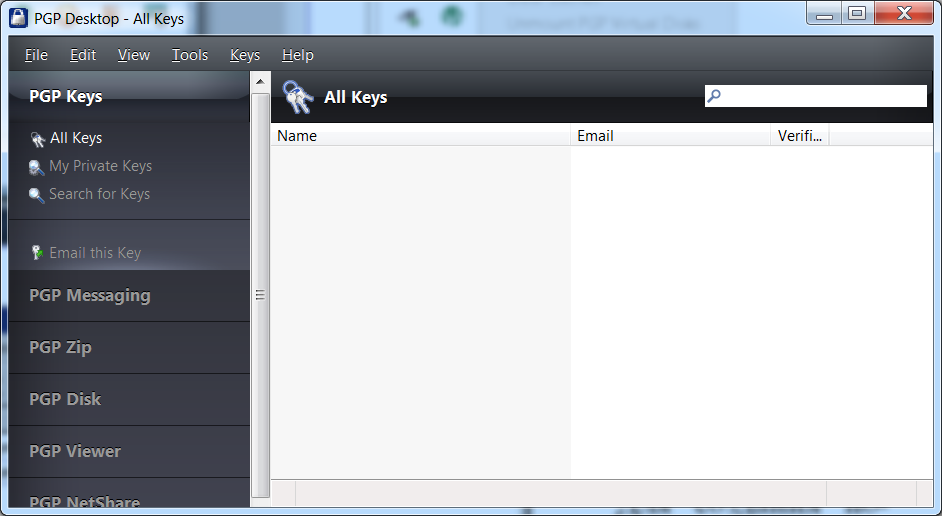
PGP предполагает работу со многими ключами. Для их упорядочения создаются так называемые связки ключей – keyring. Каждая связка ключей имеет свое название. Изначально после установки программы существует связка с названием AllKeys, но при желании это название можно изменить.
Для создания (генерации) новой пары ключей следует выбрать пункт меню File и выпавшем подменю выбрать пункт NewPGPKey… :

В ответ программа выводит окно помощника генератора ключей, в котором описывается его назначение:
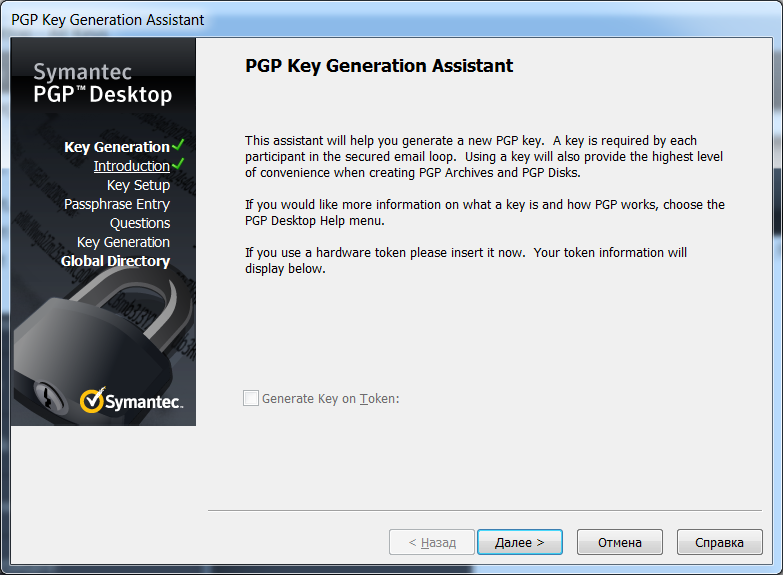
Нажимаем кнопку Далее. В ответ получаем:
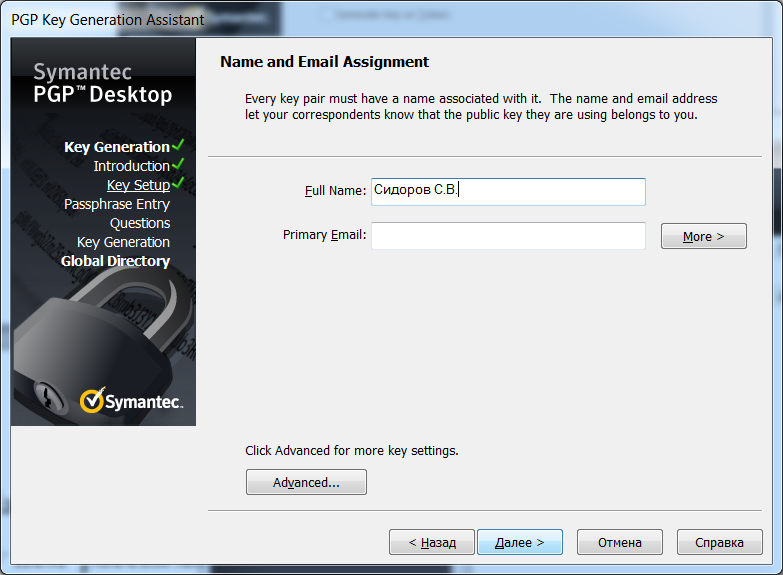
В поле FullName введите свои фамилию и инициалы и нажмите Далее. В ответ программа запросит подтверждение того, что адрес e-mail вы вводить не будете:
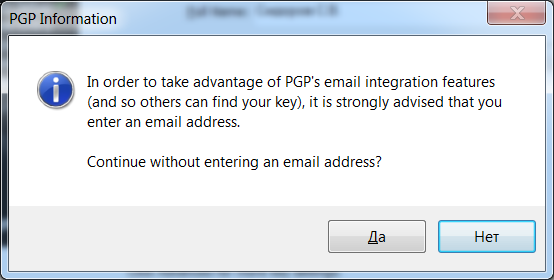
Ответьте Да.
Далее на экран будет выведено окно ввода парольной фразы (пароля). Пароль может потребоваться для получения доступа к секретному ключу, с помощью которого и выполняется электронная подпись.
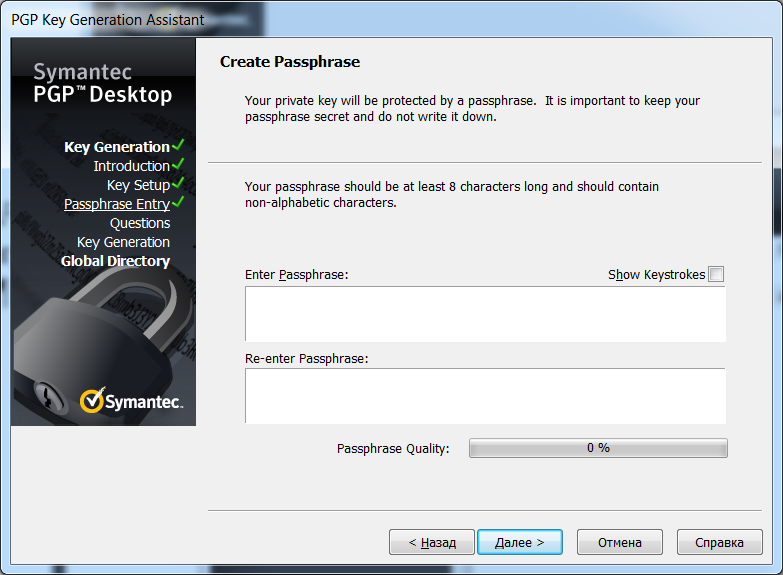
Вам нужно придумать пароль, состоящий не менее, чем из 8 символов и содержащий не только буквы. Для надежного запоминания пароль вводится дважды в 2 поля окна. По умолчанию при вводе пароля вместо вводимых символов высвечиваются пробелы. Это делается для того, чтобы окружающие не могли видеть вводимый пароль. Если вы один или у вас нет смысла опасаться окружающих для удобства ввода при помощи переключателя ShowKeystroke вводимые символы пароля можно сделать видимыми. В процессе ввода пароля его качество оценивается в виде цветной полосы PassphraseQuality, расположенной в нижней части окна. В пароль могут входить строчные и заглавные буквы латиницы и кириллицы, цифры, знаки препинания и любые другие печатаемые символы – скобки, знак процента, доллара, звездочка и т.д. Цвет полосы PassphraseQuality зависит от качества пароля – чем пароль качественнее, тем эта полоса становится зеленее. Качество пароля тем выше, чем из большего числа символов он состоит и чем разнообразнее эти символы:
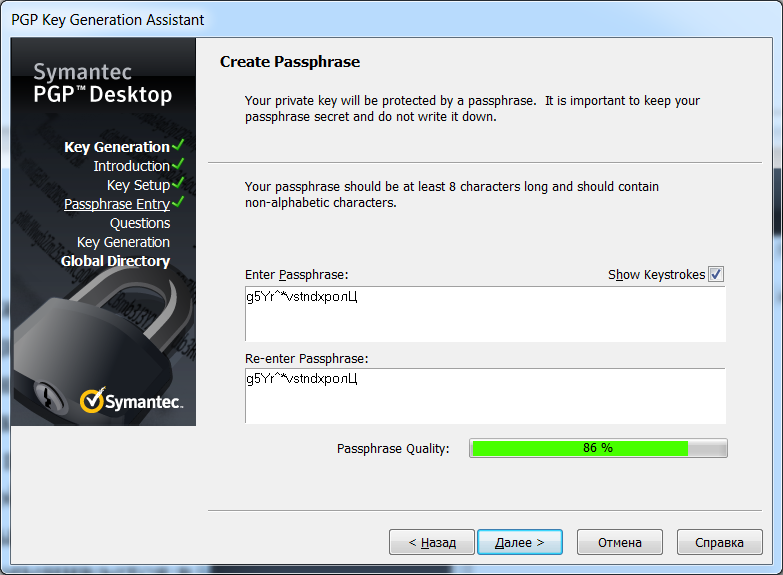
По окончании ввода пароля нажимается кнопка Далее.
Некоторое время будет отображаться процесс генерации ключей. По его окончании выводится окно, поздравляющее с созданием новой пары ключей:
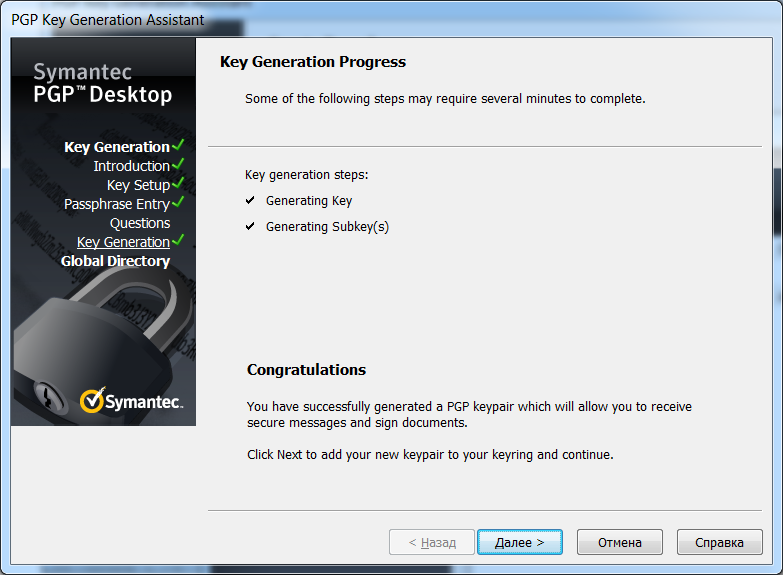
Следует нажать кнопку Далее для присоединения вновь созданных ключей к связке ключей, которая в данном случае по умолчанию называется AllKeys.
Следующим шагом авторы системы PGP предусмотрели размещение открытого ключа из вновь созданной пары на специальном сервере открытых ключей, для чего и предназначено следующее окно:
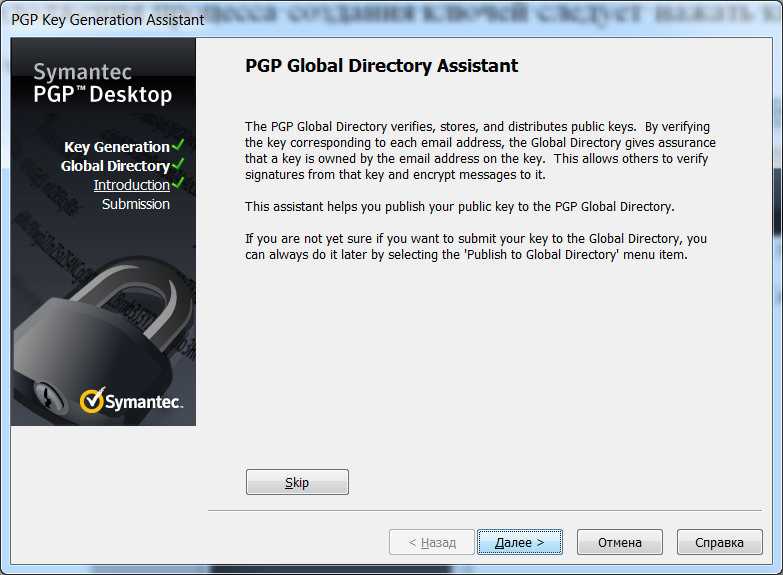
Мы этого делать будем, поскольку решаем учебную задачу знакомства с принципами цифрового подписывания электронных документов.
Для пропуска операции регистрации открытого ключа на сервере нажимаем кнопку Skip (можно нажать и кнопку Далее, однако в результате будет получен отказ от регистрации из-за отсутствия адреса e-mail).
В итоге высвечивается окно со строкой, в которой высвечивается название (в данном случае Фамилия И.О.) только что созданной пары ключей:
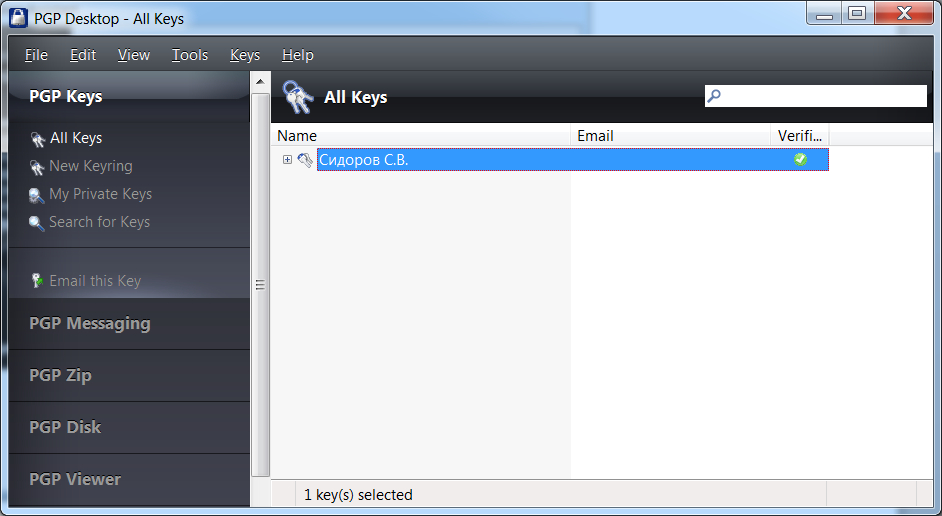
При попытке закрыть это окно выводится сообщение с просьбой решить вопрос об образовании резервных копий только что созданных ключей:
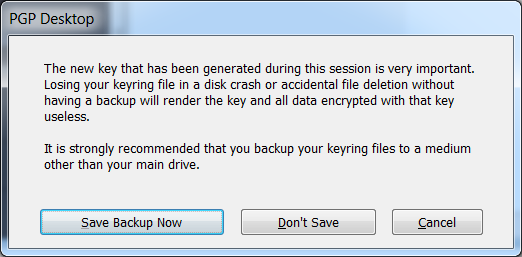
При учебном использовании ключей это делать необязательно. Поэтому можно нажать кнопку Don’tSave.
